BitLocker là tính năng bảo mật tích hợp trên Windows 11 giúp ngăn chặn truy cập trái phép vào các tệp và tài liệu của bạn bằng cách mã hóa ổ đĩa. Công cụ bảo mật miễn phí này có thể bảo vệ bằng mật khẩu cho ổ cứng HDD, ổ SSD và thậm chí cả ổ đĩa di động. Nếu bạn đã sử dụng BitLocker để bảo mật ổ đĩa của mình thì nên thay đổi mật khẩu BitLocker thường xuyên, theo bài hướng dẫn dưới đây.
Cách đổi mật khẩu BitLocker từ menu chuột phải
Bước 1:
Bạn nhấn chuột phải vào ổ đĩa đã khóa rồi chọn Show More options trong danh sách hiển thị.
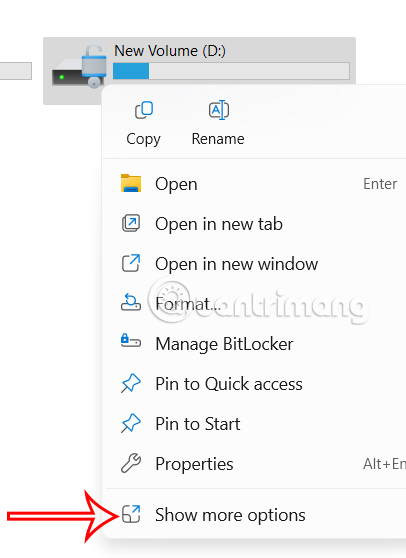
Nhấn tiếp vào Change BitLocker password trong danh sách hiển thị để tiến hành thay đổi lại mật khẩu BitLocker.
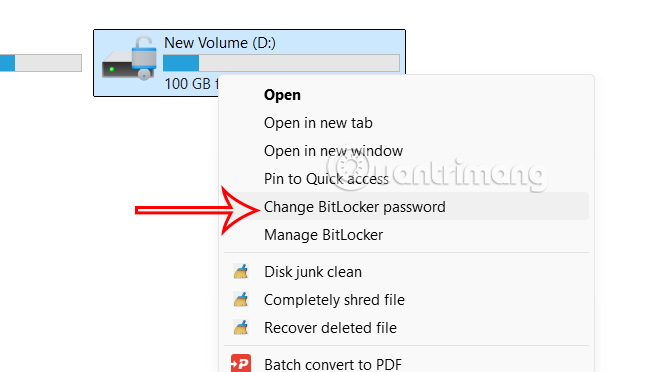
Bước 2:
Hiển thị giao diện để bạn điền mật khẩu. Đầu tiên nhập mật khẩu hiển thị của BitLocker rồi điền mật khẩu mới và xác nhận mật khẩu mới.
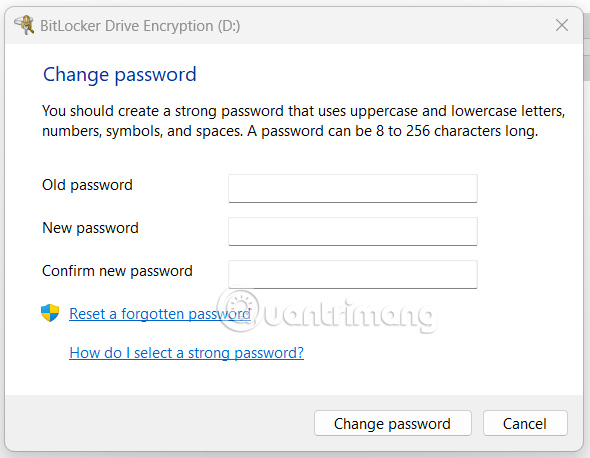
Đổi mật khẩu BitLocker thông qua Command Prompt
Bạn cũng có thể sử dụng tiện ích Command Promot để thay đổi mật khẩu BitLocker trên Windows 11.
Bước 1:
Nhấp vào tìm kiếm Windows 11 và nhập CMD. Tiếp theo, nhấp chuột phải vào Command Prompt và chọn Run as administrator.
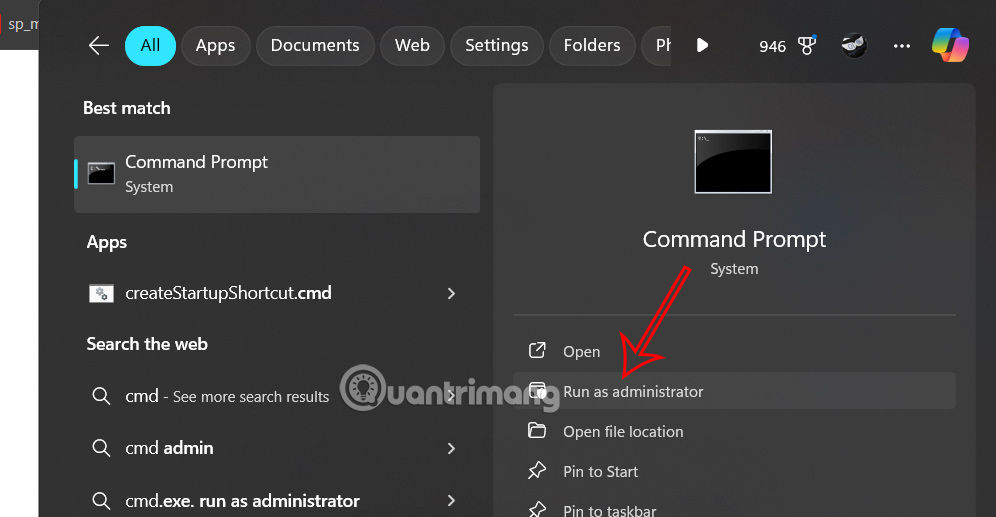
Bước 2:
Trong giao diện mới bạn nhập lệnh manage-bde -changepassword G: rồi nhấn Enter. Trong đó chữ G ở cuối lệnh bằng ký tự ổ đĩa của bạn.
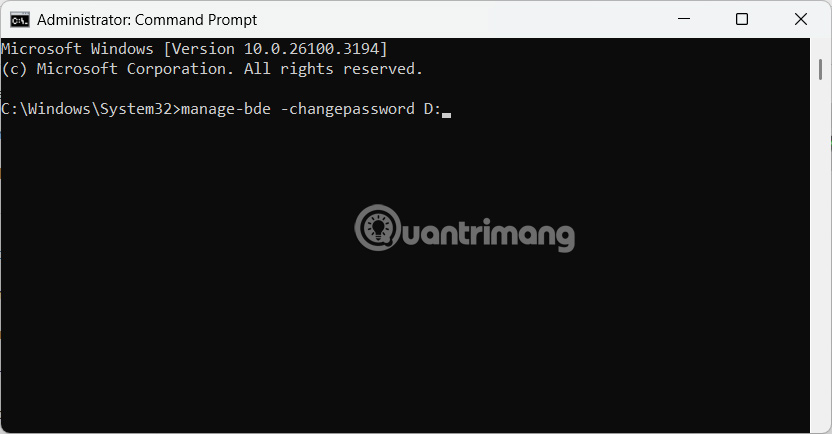
Bước 3:
Lúc này bạn sẽ nhập mật khẩu BitLocker mới là xong. Command Prompt chỉ có thể thay đổi mật khẩu nếu ổ đĩa được mở khóa. Bạn phải mở khóa và sau đó lặp lại các bước nếu ổ đĩa bị khóa.
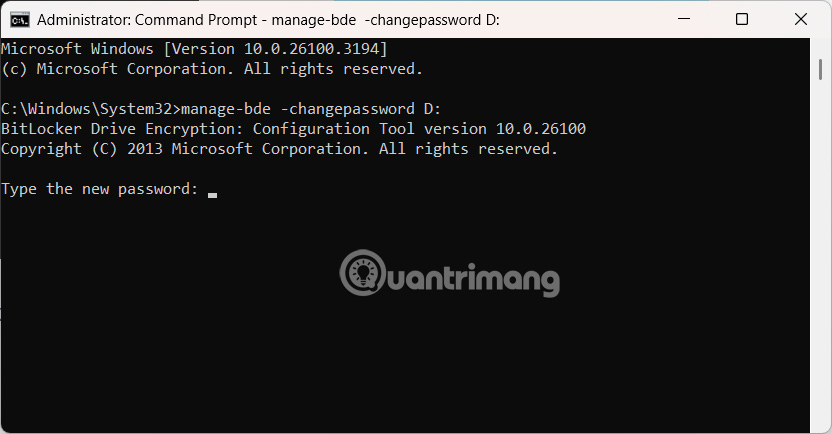
Đổi mật khẩu BitLocker thông qua Control Panel
Bước 1:
Bạn mở Control Panel sau đó nhấn tiếp vào System and Security.
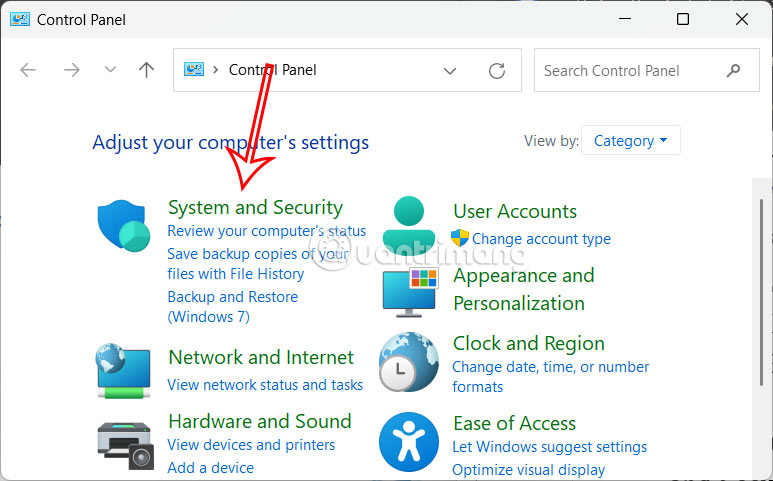
Bước 2:
Trong danh sách này, bạn kéo xuống và nhấn vào mục BitLocker Drive Encryption.
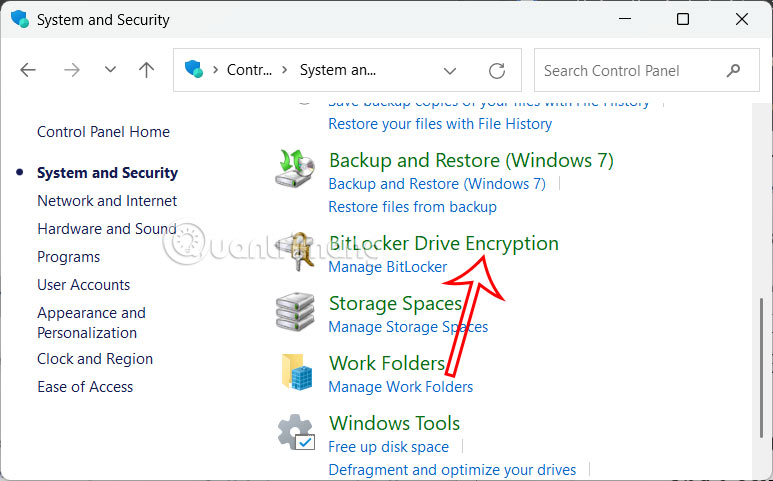
Ở đây bạn sẽ thấy ổ đĩa được bảo vệ bởi BitLocker, nhấn vào biểu tượng mũi tên xổ xuống để mở thêm tùy chọn.
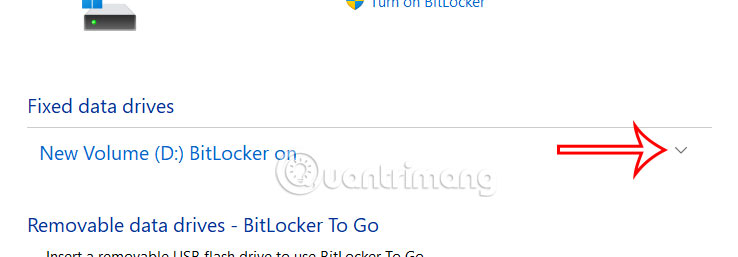
Bước 3:
Tại đây bạn nhấn vào Change password để đổi mật khẩu.
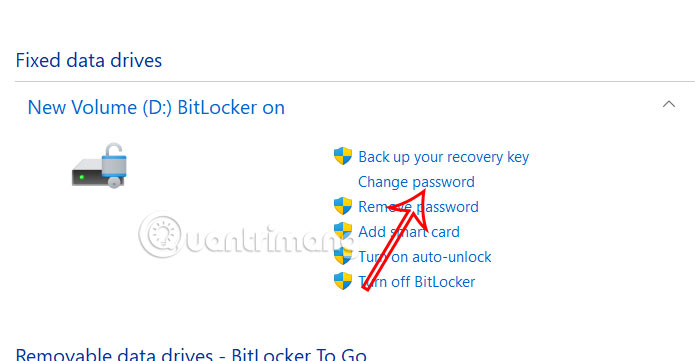
Khi đó bạn cũng nhìn thấy giao diện để nhập mật khẩu cũ và mật khẩu mới cho BitLocker.
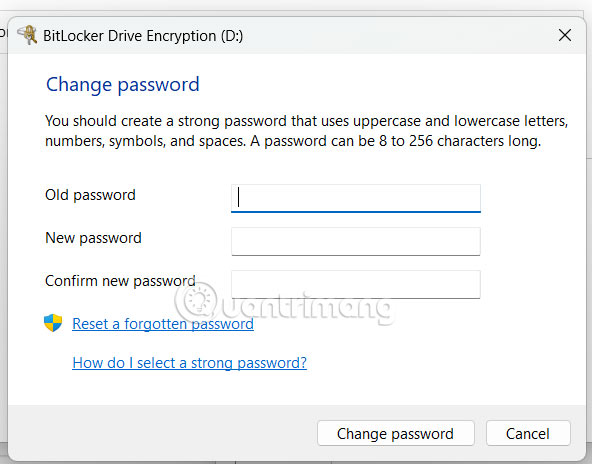
 Công nghệ
Công nghệ  AI
AI  Windows
Windows  iPhone
iPhone  Android
Android  Học IT
Học IT  Download
Download  Tiện ích
Tiện ích  Khoa học
Khoa học  Game
Game  Làng CN
Làng CN  Ứng dụng
Ứng dụng 








 Windows 11
Windows 11  Windows 10
Windows 10  Windows 7
Windows 7  Windows 8
Windows 8  Cấu hình Router/Switch
Cấu hình Router/Switch 









 Linux
Linux  Đồng hồ thông minh
Đồng hồ thông minh  macOS
macOS  Chụp ảnh - Quay phim
Chụp ảnh - Quay phim  Thủ thuật SEO
Thủ thuật SEO  Phần cứng
Phần cứng  Kiến thức cơ bản
Kiến thức cơ bản  Lập trình
Lập trình  Dịch vụ công trực tuyến
Dịch vụ công trực tuyến  Dịch vụ nhà mạng
Dịch vụ nhà mạng  Quiz công nghệ
Quiz công nghệ  Microsoft Word 2016
Microsoft Word 2016  Microsoft Word 2013
Microsoft Word 2013  Microsoft Word 2007
Microsoft Word 2007  Microsoft Excel 2019
Microsoft Excel 2019  Microsoft Excel 2016
Microsoft Excel 2016  Microsoft PowerPoint 2019
Microsoft PowerPoint 2019  Google Sheets
Google Sheets  Học Photoshop
Học Photoshop  Lập trình Scratch
Lập trình Scratch  Bootstrap
Bootstrap  Năng suất
Năng suất  Game - Trò chơi
Game - Trò chơi  Hệ thống
Hệ thống  Thiết kế & Đồ họa
Thiết kế & Đồ họa  Internet
Internet  Bảo mật, Antivirus
Bảo mật, Antivirus  Doanh nghiệp
Doanh nghiệp  Ảnh & Video
Ảnh & Video  Giải trí & Âm nhạc
Giải trí & Âm nhạc  Mạng xã hội
Mạng xã hội  Lập trình
Lập trình  Giáo dục - Học tập
Giáo dục - Học tập  Lối sống
Lối sống  Tài chính & Mua sắm
Tài chính & Mua sắm  AI Trí tuệ nhân tạo
AI Trí tuệ nhân tạo  ChatGPT
ChatGPT  Gemini
Gemini  Điện máy
Điện máy  Tivi
Tivi  Tủ lạnh
Tủ lạnh  Điều hòa
Điều hòa  Máy giặt
Máy giặt  Cuộc sống
Cuộc sống  TOP
TOP  Kỹ năng
Kỹ năng  Món ngon mỗi ngày
Món ngon mỗi ngày  Nuôi dạy con
Nuôi dạy con  Mẹo vặt
Mẹo vặt  Phim ảnh, Truyện
Phim ảnh, Truyện  Làm đẹp
Làm đẹp  DIY - Handmade
DIY - Handmade  Du lịch
Du lịch  Quà tặng
Quà tặng  Giải trí
Giải trí  Là gì?
Là gì?  Nhà đẹp
Nhà đẹp  Giáng sinh - Noel
Giáng sinh - Noel  Hướng dẫn
Hướng dẫn  Ô tô, Xe máy
Ô tô, Xe máy  Tấn công mạng
Tấn công mạng  Chuyện công nghệ
Chuyện công nghệ  Công nghệ mới
Công nghệ mới  Trí tuệ Thiên tài
Trí tuệ Thiên tài